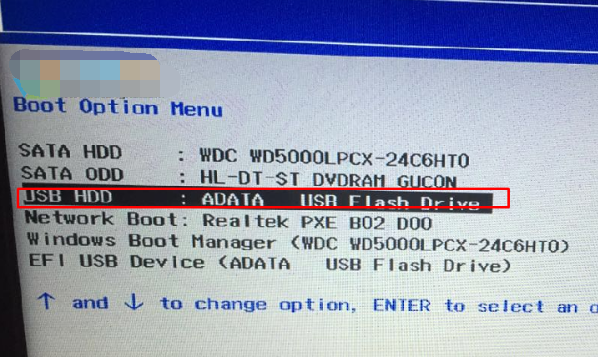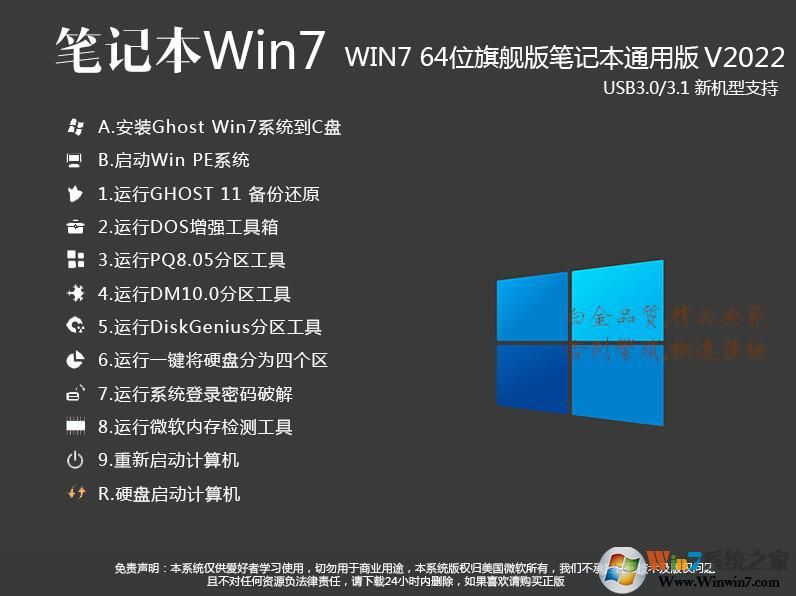聯想筆記本系統Win7 64位旗艦版高速優化版V2018.10圖解
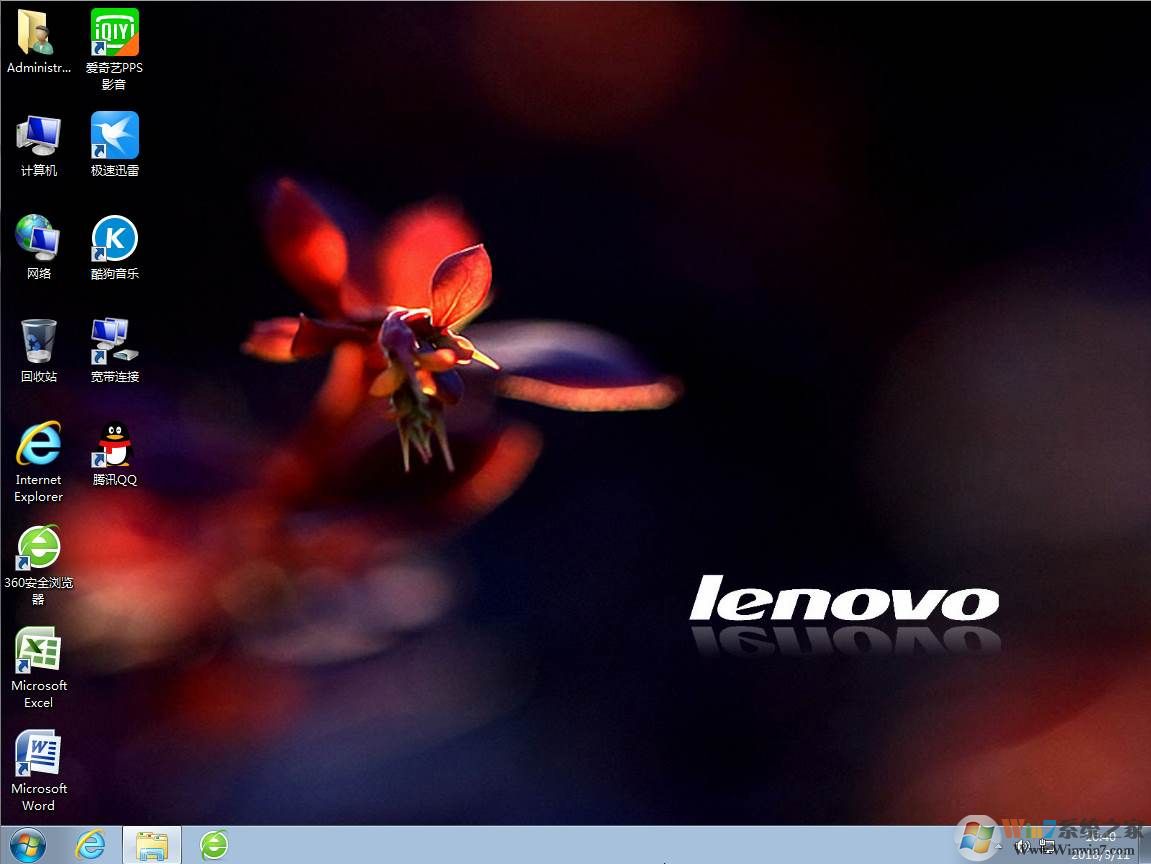
聯想筆記本系統桌面圖示。
聯想Win7旗艦版64位系統更新:
1、更新Win7 64位安全更新至2019年5月;
2、更換Office 2007 SP3三合一完美版;
3、更新VC++2008 2012 2015 2017 64位和32位
4、更新Adobe Flash Player 32.0正式版
5、更新VC++ 2012 2015 2017(X64、X86)
6、更新解壓縮工具WinRAR 5.41專業破解版
7、更新DirectX 11.0 支持更多游戲
8、更新USB 3.0驅動程序;
9、更新主流硬件驅動,支持更多聯想筆記本;
10、細節優化,系統更快速。
11、集成新機型必須的USB3.0 驅動( 包含 Intel 7/8/9/100/200/(部分300) 系芯片組原生USB3.0/3.1 驅動、AMD 芯片組( 現有架構) 的原生USB3.0 驅動以及兩種第三方芯片 USB3.0 驅動)
聯想Win7旗艦版64位ISO特點:
1、聯想Win7系統(旗艦版)采用Lenovo OEM Win7 SP1 64位旗艦版制作,更穩定;
2、內置聯想傳用大容量專用驅動,智能安裝,免除用戶安裝驅動的煩惱;
3、集成最全面的軟件運行庫,保證軟件、游戲的順利運行;
4、更新系統補丁到2018年最新,保證系統的安全;
5、采用智能識別技術,自動分別筆記本或臺式機,采用不同的系統配置;
6、具有高效的安裝速度,全程無人值守自動安裝;
7、人性化的設計,我的文檔、收藏夾等轉移至D盤,以免重裝后丟失;
8、預先完成系進行各項優化任務,讓用戶安裝好即可使用一款流暢的Win7;
9、智能識別筆記本,采用OEM方式激活,可通過微軟正版認證,并支持在線更新;
10、通過多款聯想筆記本、臺式機嚴格測試,保證系統穩定無隱患;
11、終極優化系統,減少無用的進程,確保系統運行更快速。
12、保留系統常用服務,直接支持局域網共享、無線網絡、打印機功能等。
13、優化Tcpip 連接數限制,優化系統主題限制,并集成微軟JAVA虛擬機。
14、更新Microsoft NET Framework至4.5.2并更新完補丁。
15、集成DirectX 最新版本運行庫,VB、VC++ 2012、2010、2008、2005 SP1、等運行庫文件。
16、采用通過微軟數字簽名認證驅動并自動識別安裝,確保系統運行更穩定。
17、集成最新磁盤控制器,更好的支持IDE、AHCI、RAID。
18、采用的源安裝盤是官方windows 7旗艦版簡體中文正式版。
19、采用GHOST系統鏡像,方便多種方式安裝。
20、系統在完全斷網的情況下制作,確保系統更安全。
聯想筆記本部分優化:
1、 加快開始菜單彈出速度;
2、 減少開機滾動條的滾動次數;
3、 關閉硬盤各分區的默認共享(如C$、D$、E$ ……);
4、 關閉管理默認共享(ADMIN$);
5、 安裝驅動時不搜索Windows Update;
6、 共享訪問禁止空密碼登陸;
7、 禁用搜索助手并使用高級所搜;
8、 刪除圖標快捷方式的字樣;
9、 禁止高亮顯示新安裝的程序(開始菜單);
10、禁用殺毒,防火墻,自動更新提醒;
11、防止利用IPC$建立空連接;
12、關閉遠程注冊表服務(Remote Registry)。
安裝教程:
方法一、硬盤安裝(推薦)下載光盤鏡像后使用虛擬光驅或解壓,運行光盤內的AUTORUN.EXE 或硬盤安裝器.EXE 點擊安裝系統。<如何從硬盤安裝win7,硬盤安裝win7系統步驟>
1、下載好系統后解壓到D盤(不要包含中文名);
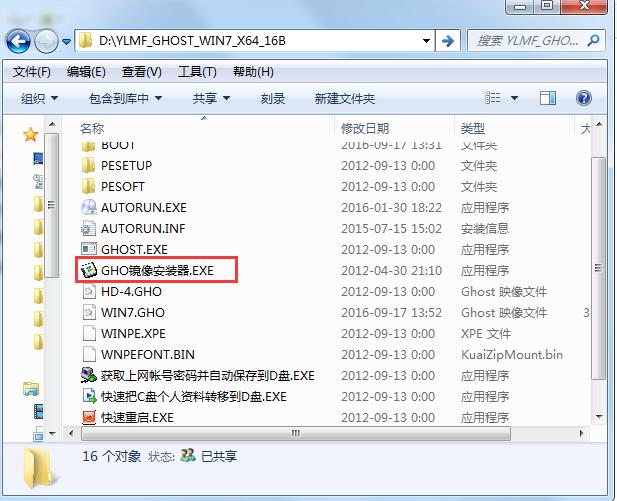
2、運行上圖所示的 硬盤安裝器.EXE 打開后,選擇要安裝的鏡像 Win7.GHO 然后選擇C盤,點擊【執行】;
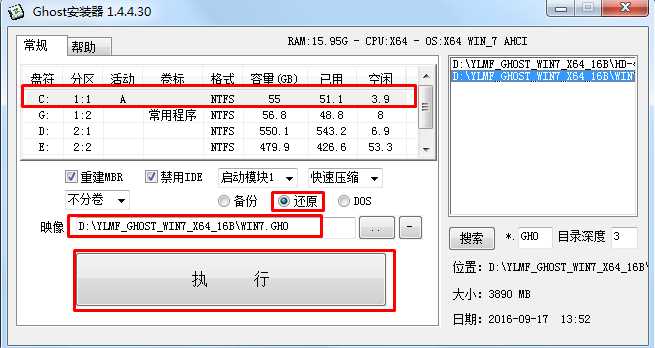
3、電腦會自動重啟并開始安裝雨林木風Win7旗艦版。
方法二、用光光盤刻錄軟件,推薦用低速保證刻盤質量,系統自帶完整DOS winPE 分區工具 備份還原工具。詳見:《光盤安裝win7系統教程》
方法三、制作啟動U盤將win7.gho文件放入U盤使用U盤里的ghost 或winPE 進行安裝,詳見:U盤安裝Win7系統
小貼示:在安裝系統前,請確保C盤的重要資料已經備份(注意,桌面屬于C盤),安裝系統會格式化C盤刪除所有數據,另外一些另類不好找的驅動請先備份、寬帶帳號密碼也先備份!
聯想筆記本Win8/win10改Win7BIOS設置方法:
1、首先打開筆記本電源,然后按下FN+F2鍵,進入到BIOS設置;
(如果無法進入到BIOS 先進Win10系統關閉快速啟動)
2、開始設置Bios設置
按鍵盤上的右方向鍵(→)選擇到“Exit”
按鍵盤上的下方向鍵(↓)選擇到 “OS Optimized Default”;
然后按下回車鍵,按鍵盤上的上方向鍵(↑) 選擇到“Disabled”。如下圖:
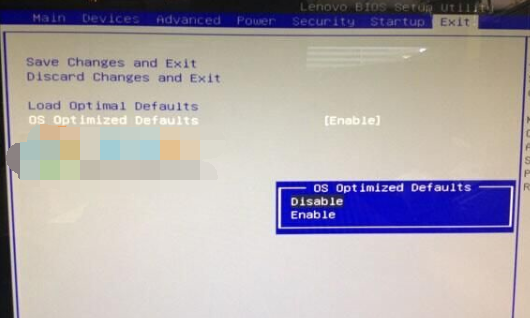
3、然后使用鍵盤上的方向鍵,切換到Boot界面;
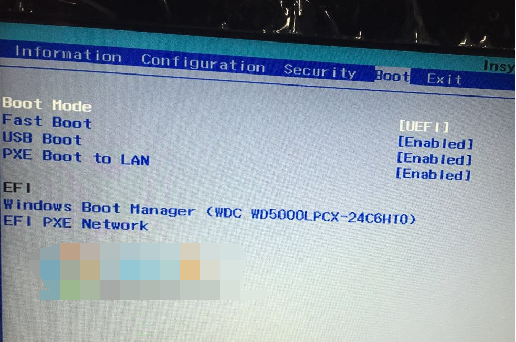
4、選擇Boot Mode回車,然后選擇為Lcgacy support 回車;
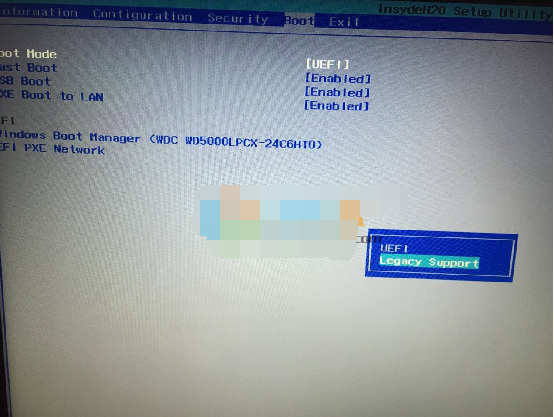
5、接下來會出現一項Boot Priority 選項,回車后選擇為leagcy first ;
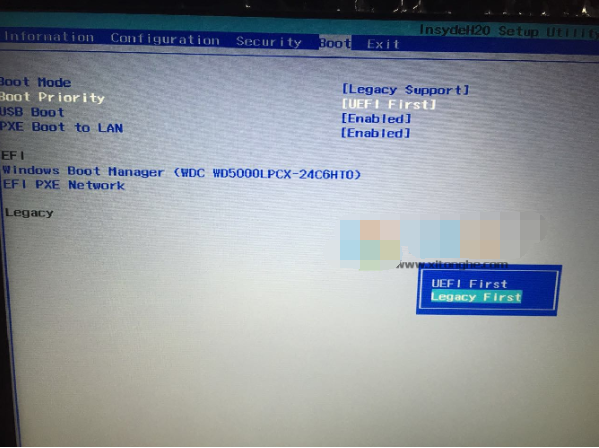
6、接下來,BIOS就設置好了,我們按下FN+F10 進行保存BIOS設置,選yes保存后會重啟;(這時可以插入U盤啟動盤)
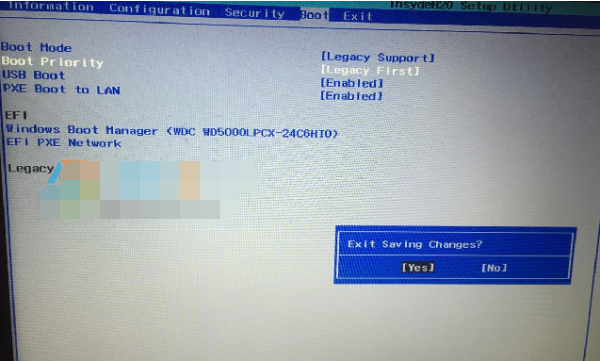
二、聯想電腦U盤啟動
1、重啟后,我們按下FN+F12鍵,就可以啟動設備選項界面了~選擇你的U盤啟動盤(USB HDD開頭的),回車即可;